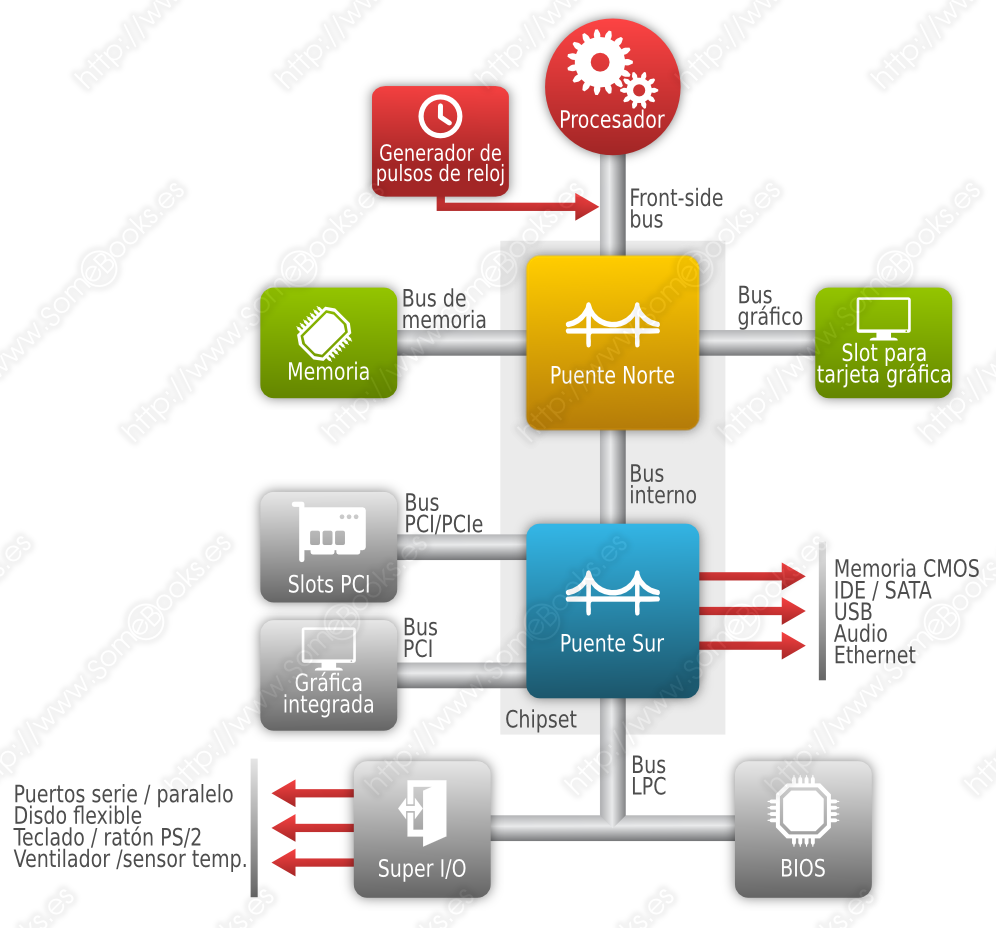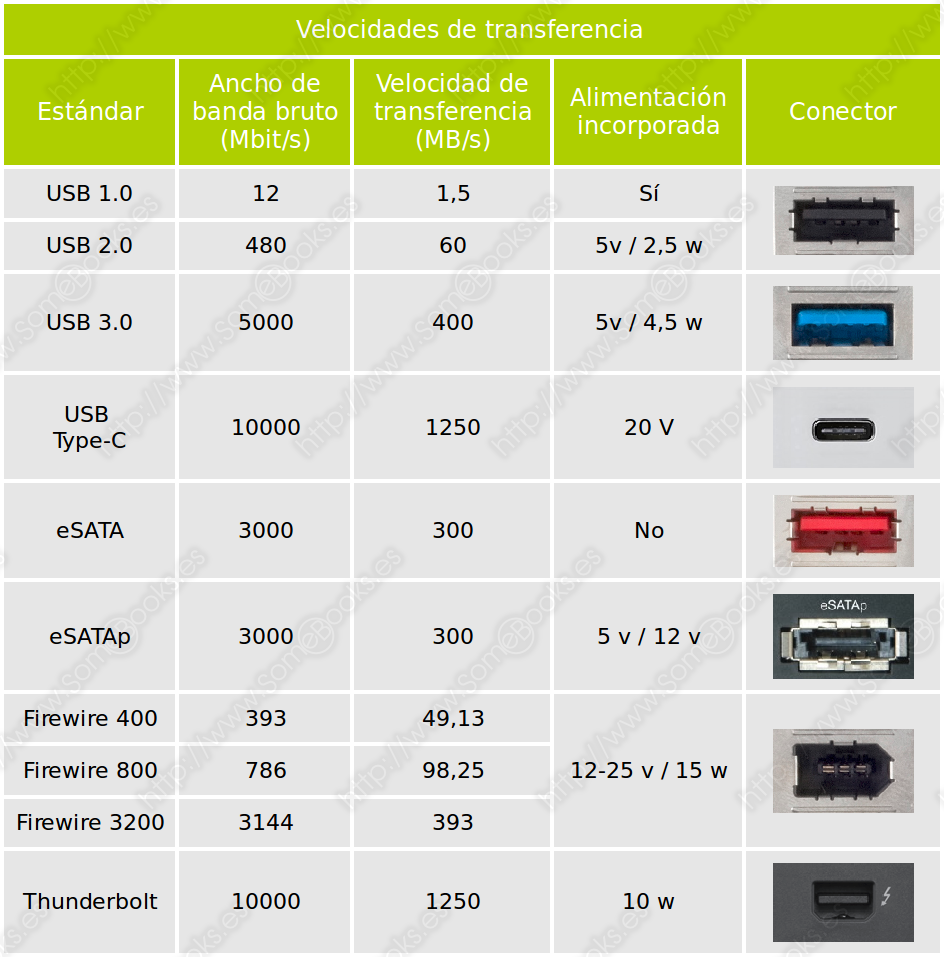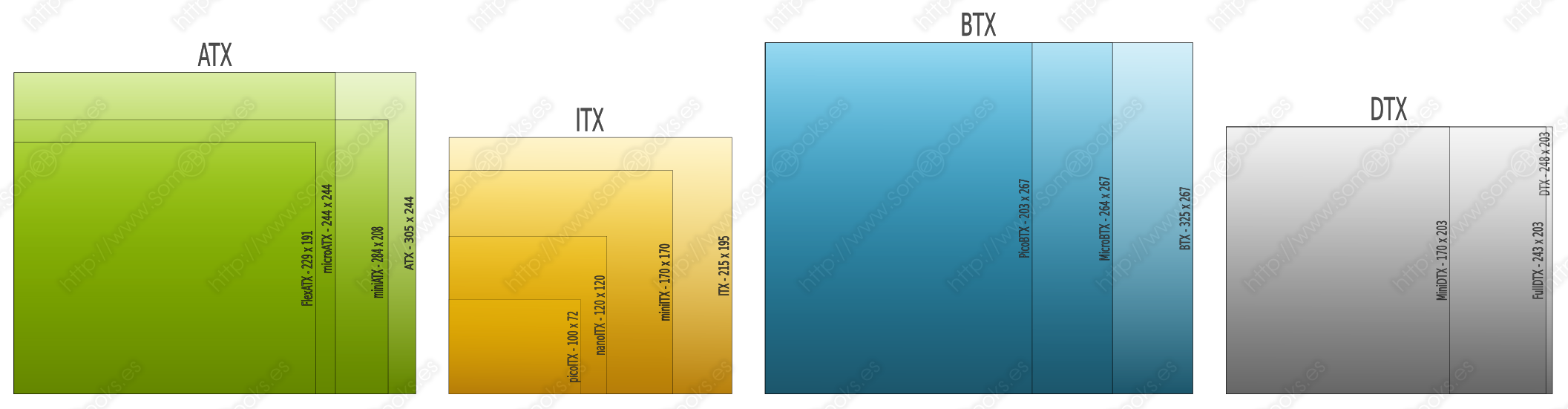Capítulo 1: El sistema informático. Software y hardware
Anexo I: La placa base
Como decíamos en el apartado Componentes físicos del sistema informático, la placa base es un elemento fundamental del ordenador que actúa como soporte y vehículo de interconexión entre los diferentes elementos que forman el ordenador. Además, aporta algunos elementos fundamentales, como la BIOS o el Chipset, de los que hablaremos más abajo.
Lógicamente, sus características serán determinantes para el rendimiento general del equipo.
Desde un punto de vista organizativo, el diseño de una placa base seguirá, aproximadamente, el siguiente esquema general:
Entre sus componentes principales encontramos los siguientes:
-
BIOS
-
Memoria CMOS
-
Chipset
-
Socket para el procesador
-
Slots de memoria
-
Conectores para discos duros
-
Ranuras de expansión
-
Conectores para dispositivos
A continuación, vamos a explicar la función que tiene cada uno de ellos
BIOS
Existen fabricantes especializados en
BIOS, como American Megatrends (AMI) y Phoenix Technologies (propietario de Award)
Su nombre está formado por las siglas de la expresión inglesa Basic Input/Output System (en español, Sistema Básico de Entrada/Salida) y consiste en un programa, normalmente almacenado en una memoria flash, que actúa como interfaz de bajo nivel entre el procesador y algunos dispositivos. Su construcción particular es específica de cada placa base.
Al arrancar el ordenador, la BIOS comprueba que los dispositivos funcionan correctamente. Si es así, inicia la carga del sistema operativo.
Aunque es frecuente que sigamos utilizando la palabra BIOS, en la actualidad ha sido prácticamente sustituida por la EFI (del inglés, Extensible Firmware Interface).
Memoria CMOS
Su nombre proviene de la expresión inglesa Complementary Metal-Oxide-Semiconductor (en español, Semiconductor Complementario de Óxido Metálico) y se trata de una memoria pequeña que permite guardar alguna información importante mientras el ordenador está apagado. En ella se guardan características de configuración del hardware, la fecha y la hora entre otros datos.
En realidad, se trata de una memoria volátil, por lo que se encuentra alimentada, de forma permanente, por una pequeña pila.
Chipset
Está formado por uno o dos microprocesadores que actúan como intermediarios entre el procesador y los demás componentes de la placa base (memoria, discos, salida de vídeo, etc).
El puente norte también suele llamarse MCH, de Memory Controller Hub ó GMCH de Graphic Memory Controller Hub). Por su parte, el puente sur también suele conocerse como ICH de Input Controller Hub.
Su diseño está íntimamente ligado al del procesador o grupo de procesadores a los que atiende y define la mayoría de las características de una placa base. En el caso de que existan dos microprocesadores, suelen llamarse puente norte (northbridge) y puente sur (southbridge).
-
Puente norte: Fundamentalmente se encarga del intercambio de información entre procesador, por un lado, y la tarjeta gráfica (que puede ser AGP, ya en desuso, o PCI-Express) y la memoria RAM por el otro
-
Puente sur: Se encarga del intercambio de información con el resto de dispositivos, que tienen unos requerimientos de velocidad inferiores (Discos duros, dispositivos USB y FireWire, tarjetas conectadas a un slot PCI-Express, conexiones de red, etc).
Cuando sólo encontramos en la placa un microprocesador del chipset, este suele ser el puente sur. En estos casos, el puente norte suele estar integrado en el procesador.
Socket para el procesador
Es el conector donde se aloja el procesador: Lo sujeta, le proporciona corriente eléctrica y lo comunica con el resto del equipo.
Su número de conexiones depende del modelo (o modelos) de procesador al que vayan dirigidos y en la actualidad suele incluir un mecanismo de retención para sujetar al procesador en su posición optima sin necesidad de que vaya soldado. Además, es común el uso de tecnología ZIF (del inglés, Zero Insertion Force) que evita la necesidad de realizar presión en el momento de alojar el procesador. Esto permite sustituir el procesador por otro de una forma sencilla (siempre que ambos sean compatibles con ese modelo de socket).
Por otro lado, el socket suele incluir una marca identificativa en una de sus esquinas, que debe coincidir con otra en el procesador para asegurar la correcta orientación del mismo.
A modo de ejemplo, en el momento de escribir este documento, son frecuentes los dos siguientes modelos de sockets:
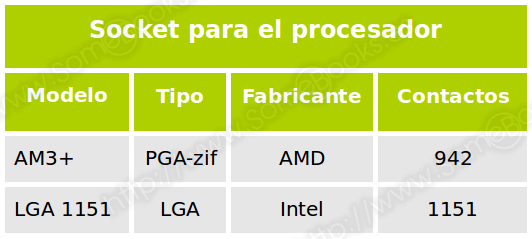
Por último, mencionar que existen placas base con un solo socket (monoprocesador) o con varios (multiprocesador).
Slots de memoria
Se trata de unas ranuras donde alojar los módulos de memoria. Normalmente, una placa base suele tener dos o cuatro slots.
A lo largo del tiempo, los módulos de memoria han ido cambiando en cuanto al número de contactos y su configuración, por lo que, los slots han debido adaptarse a sus características.
La primera consecuencia de esto es que cada placa base podrá dar soporte a tipos de módulos concretos. En la siguiente tabla incluimos la configuración de contactos en los módulos de memoria más recientes:
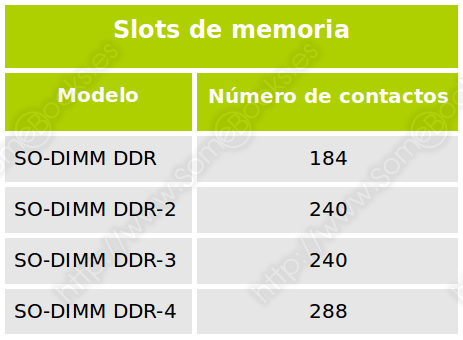
Además de la diferencia en el número de contactos, cada tipo de memoria tiene una muesca en borde de inserción, a una distancia diferente de los laterales (llamada, en inglés, key notch). Esta muesca coincide con un saliente en la ranura del slot que impide la inserción, por error, de un modelo incorrecto de memoria. Además, los módulos DDR4 tienen una curva en un lateral del borde de inserción para que resulte más fácil insertarla.
Por último, cada slot dispone de una palanca de eyección en cada extremo. Al insertar un módulo de memoria, se empujan las palancas hacia abajo y sus extremos superiores se alojan en las ranuras del módulo. Por el contrario, al extraer los extremos superiores, la parte inferior de la palanca empuja el módulo hacia afuera.
Conectores para discos duros
Como ya hemos dicho en el apartado sobre unidades de entrada/salida, los discos duros son dispositivos de bloque destinados a guardar grandes cantidades de información. Además, suelen ser los dispositivos de almacenamiento desde los que se inicia la carga del sistema operativo y, la mayoría de las veces, los programas y los datos.
Aunque hablamos de discos duros, en realidad, en esta categoría se encuentran también las unidades ópticas y las unidades de memoria flash (ssd) entre otros.
Pues bien, para unir estos dispositivos a la placa base, necesitamos una conexión para la alimentación eléctrica y otra para el intercambio de datos. En este último caso, disponemos de dos tipos:
-
IDE (Integrated Drive Electronics): Es el más antiguo, el más lento y ya se encuentra casi en desuso. Se trata de una interfaz de tipo paralelo y puede aparecer también bajo las siglas ATA (Advanced Technology Attachment) o PATA (Parallel Advanced Technology Attachment). Dispone de 40 contactos y se conecta a un cable plano bastante característico. Cada cable admite la conexión de dos dispositivos de almacenamiento externo (uno en el extremo y otro a la mitad del cable), que deberán estar configurados como maestro y como esclavo mediante unos interruptores llamados jumpers. El principal inconveniente es que las dos unidades conectadas al mismo BUS tienen que alternarse en su uso.
Pueden existir un máximo de dos conectores IDE en una placa base, lo que significa que un equipo puede tener un máximo de cuatro dispositivos IDE.
Existen seis velocidades diferentes según la versión:
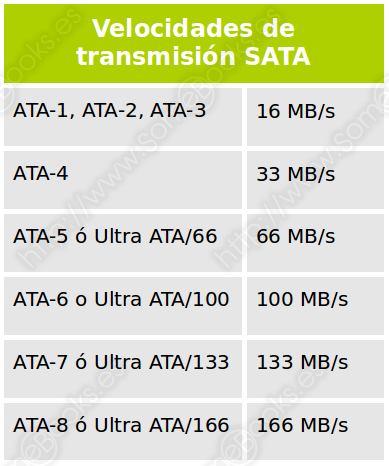
-
SATA (Serial ATA): Es el que usan la mayoría de los dispositivos de almacenamiento actuales. Cada conector admite sólo un dispositivo y el cable sólo puede insertarse en una posición. Además, los conectores son más sencillos, incluyendo únicamente 7 contactos.
Existen tres versiones diferentes, con distintas velocidades de transferencia:

Algunas placas base incluyen también conectores SATA externos (llamados e-SATA), que permiten conectar dispositivos de almacenamiento sin tener que abrir la caja del ordenador.
Ranuras de expansión
Están diseñadas para insertar tarjetas que amplían las características o el rendimiento del ordenador. Así, podemos añadir conectores SATA o USB complementarios, una tarjeta gráfica con características avanzadas, un adaptador WI-FI, etc.
Existen varios tipos de ranuras de expansión:
-
PCI (Peripheral Component Interconnect): Originalmente se trataba de un bus con arquitectura paralela de 32 bits que funcionaba a 5 voltios, aunque más adelante se amplió hasta los 64 bits, disminuyendo al mismo tiempo su voltaje hasta los 3,3 voltios.
A continuación se incluyen las principales versiones, con sus velocidades de transferencia:
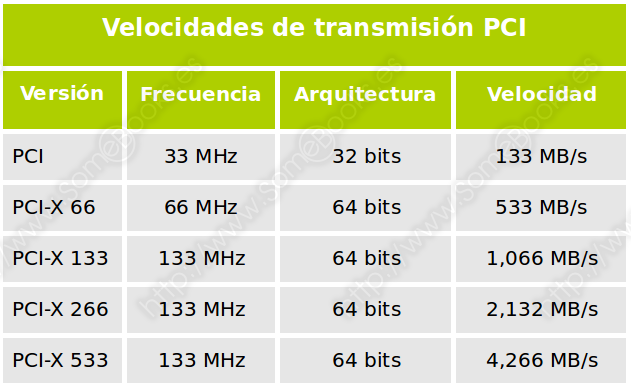
En la actualidad ha sido prácticamente sustituido por PCI-Express.
-
Un BUS es un medio de conexión que puede estar compartido por varios dispositivos, mientras que un puerto es específico de uno de ellos.
AGP (Accelerated Graphics Port): Como indica su nombre, está diseñado exclusivamente para conectar una tarjeta gráfica, y facilita la conexión directa entre ésta y la memoria RAM.
Su arquitectura es paralela y se construyó con el objetivo de eliminar los cuellos de botella que se producían cuando una tarjeta gráfica se conectaba a un bus PCI.
Como ocurre en los casos anteriores, a lo largo de los años han aparecido diferentes versiones con soporte para distintas velocidades de transferencia. Veamos las principales en el siguiente cuadro:
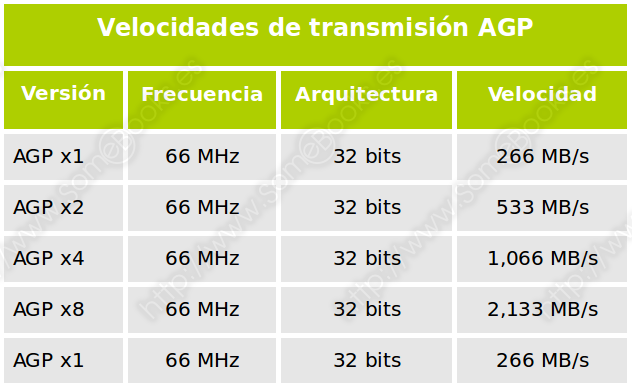
En los últimos años, también el puerto AGP está siendo sustituido por PCI-Express.
-
Una comunicación es full-duplex cuando se puede enviar y recibir información al mismo tiempo.
PCIe o PCI-Express: Se trata de un bus con tecnología serie que alcanza velocidades mucho más elevadas que los dos anteriores.
Su diseño se basa en canales punto a punto. Según el modelo, el número de canales pueden ser 1, 4, 8 ó 16, y en todos los casos, los canales son full-duplex.
Cuando se habla de la velocidad de transmisión de un puerto PCIe, se hace referencia al total de información que puede transmitirse por unidad de tiempo, en un solo sentido (sólo enviar o sólo recibir), usando todos sus canales a la vez. Así, en función de la versión, y el número de canales disponibles, podemos encontrar las siguientes cantidades:
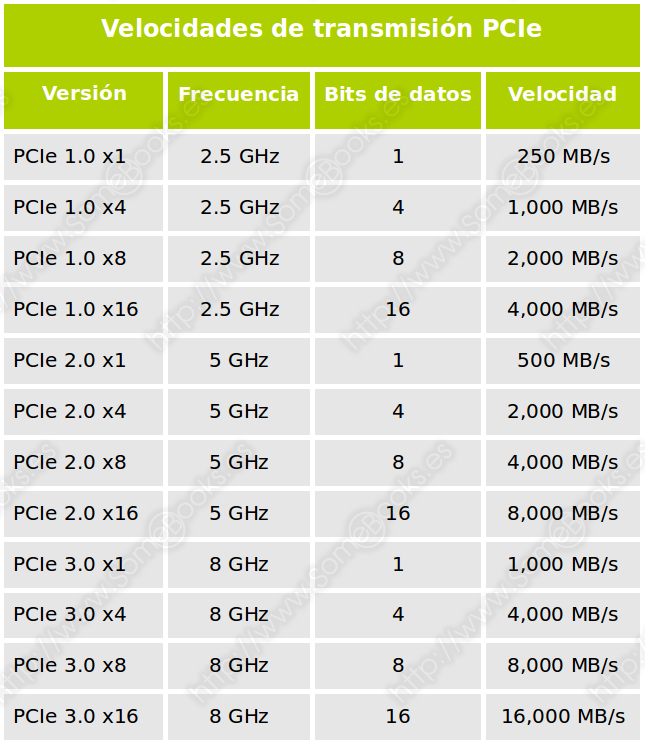
Conectores para dispositivos (USB, firewire, ps/2, etc.)
Los vemos en la parte exterior del ordenador y comunican la placa base con dispositivos externos. Estos conectores irán unidos al puente sur del Chipset o al procesador Super I/O de la placa, tal y como hemos visto en el esquema del principio.
En la siguiente tabla se muestran los principales tipos de conector con las velocidades de transferencia que soportan:
Por ejemplo, en la placa base Z170-WS de Asus, que veremos completa un poco más abajo, el aspecto de los conectores externos es el siguiente:
Lógicamente, la configuración concreta de conectores externos dependerá de la placa base a la que hagamos referencia. No todas las placas base tienen todos los tipos de conectores posibles, pero la imagen anterior permite hacernos una idea general de su aspecto.
Otros elementos de la Placa base

Además, la placa base incorpora un generador de pulsos de reloj que determina la velocidad de funcionamiento del sistema. Sus pulsos oscilan entre dos estados diferentes, normalmente con una frecuencia constante, que se utilizan para sincronizar los diferentes componentes. En los sistemas actuales, la frecuencia suele medirse en Gigahercios(GHz), que se corresponde a109 Hercios (Hz), siendo un hercio una oscilación por segundo.
Por otra parte, los diferentes elementos se conectan entre sí a través de diferentes buses:
-
El Bus frontal (o Front-side bus) se encarga de unir al procesador con el Chipset. En la actualidad, está siendo sustituido por dos nuevas tecnologías:
-
HyperTransport (HT), o Lightning Data Transport (LDT), en sistemas basados en procesadores del fabricante AMD.
-
Intel QuickPath Interconnect (QPI) en sistemas basados en procesadores de Intel.
-
-
El Bus interno, que une el Puente norte con el Puente sur.
-
El bus LPC (Low Pin Count): Permite conectar elementos que necesitan poco ancho de banda, como la propia BIOS, o dispositivos conectados a los antiguos puertos serie y paralelo, los conectados a puertos PS/2 como ratones y teclados, los sensores de temperatura o el propio ventilador del procesador. Todos ellos, a través de un microprocesador especializado que recibe el nombre Super I/O.
-
Los buses PCI / PCIe, que unen el Puente sur a los diferentes Slots de ampliación o a la tarjeta gráfica integrada.
-
El Bus de memoria, que comunica la RAM con el Puente norte.
-
El Bus gráfico, que facilita la comunicación entre el Puente norte y una tarjeta gráfica complementaria. Antes se trataba de un puerto AGP (comentado más arriba), pero ahora suele tratarse de un PCIe de 16 canales.
Por último, la placa suele incluir una serie de jumpers (también llamados puentes o pines) que permiten configurar algunos aspectos de su funcionamiento. No obstante, en las placas modernas existe una tendencia de diseño denominada jumperless, según la cual, el número de jumpers presentes en la placa base se reduce al mínimo, trasladándose las opciones de configuración al software de la BIOS.
Así, en la placa base Z170-WS de Asus, que estamos utilizando aquí a modo de ejemplo, sólo encontramos los siguientes:
-
CPU Over Voltage jumper (3-pin CPU_OV): Nos permite establecer un voltaje más elevado para la CPU, que permite un overclocking flexible para algunos procesadores.
Siguiendo las indicaciones del manual, para obtener el voltaje estándar, insertaremos el puente en los pines 1-2. Si queremos un voltaje elevado, lo insertaremos en los pines 2-3 (Debes estar seguro antes de realizar este tipo de configuración)
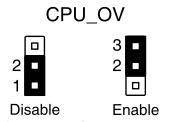
-
Chassis Fan control setting (3-pin CHAFAN_SEL): Permite configurar los ventiladores (tanto el trasero como el delantero). Elegiremos los pines 1-2 cuando dispongamos de un ventilador de 3 pines y los pines 2-3 cuando tengamos un ventilador de 4 pines.
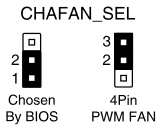
Para hacernos una idea de su aspecto, podemos fijarnos en el jumper CPU_OV de la placa anterior:
Se recomienda consultar el manual de cada placa base para consultar los jumpers disponibles.
Aspecto físico de una placa base
A modo de ejemplo, a continuación incluimos cómo es una placa base. Para ello,nos centraremos de manera particular en el modelo Z170-WS de Asus, aunque para nuestro propósito podríamos haber elegido cualquier otra placa base comercial.
Además, aprovecharemos para indicar la ubicación de algunos de sus principales componentes:
Tamaño de la placa base
Independientemente de los elementos que la componen, la placa base debe tener un tamaño y distribución estándar para que pueda ajustarse al espacio y a los anclajes que se encuentran dentro de la caja del ordenador. A esto se le llama Factor de forma.
En particular, la placa base que hemos utilizado como ejemplo más arriba es de tipo ATX y tiene unas dimensiones de 30.5 cm x 24.4 cm. Aún así, este no es el único tamaño existente aunque, como cabe esperar, cuanto más pequeña sea, menos espacio tendrá para alojar componentes, lo que supone menos presencia de ranuras de expansión y de slots de memoria, aunque podrá alojarse en una caja de menores proporciones.
En la siguiente tabla incluimos los factores de forma más habituales en la actualidad: 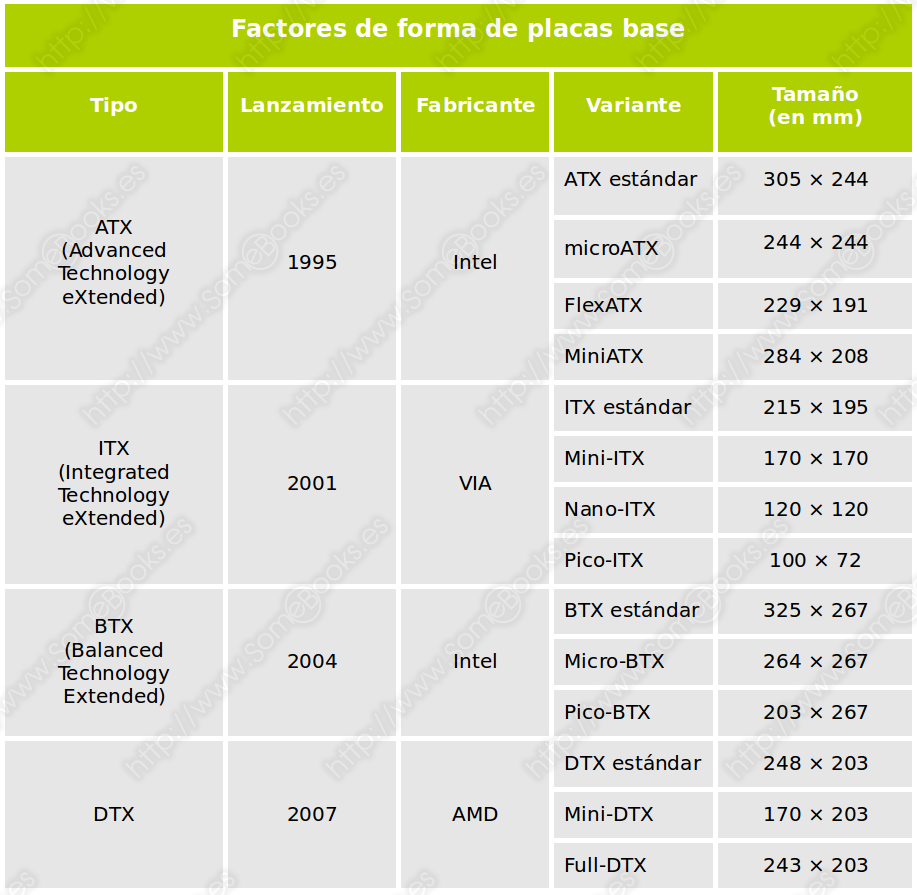 Las placas BTX surgieron como un intento de mejorar la refrigeración de las ATX y hacerlas más silenciosas. Sin embargo, no ha sido aceptada por la industria.
Las placas BTX surgieron como un intento de mejorar la refrigeración de las ATX y hacerlas más silenciosas. Sin embargo, no ha sido aceptada por la industria.
A continuación incluimos una representación gráfica de los diferentes estándares para que te hagas una idea más precisa: